Heim >Software-Tutorial >Computer Software >So überprüfen Sie das Speichermodell mit Tuba Toolbox - So überprüfen Sie das Speichermodell mit Tuba Toolbox
So überprüfen Sie das Speichermodell mit Tuba Toolbox - So überprüfen Sie das Speichermodell mit Tuba Toolbox
- PHPznach vorne
- 2024-03-04 19:34:23785Durchsuche
PHP-Redakteur Xinyi hat einen Artikel über die Überprüfung des Speichermodells in Tuba Toolbox mitgebracht. Bei der Verwendung eines Computers ist es sehr wichtig, das Speichermodell zu verstehen. Dies kann uns helfen, die Leistung des Computers und den Upgrade-Speicherplatz besser zu verstehen. Durch die einfachen Vorgänge der Tuba Toolbox können wir das Speichermodell problemlos überprüfen und so eine Referenz für Computerwartung und -aktualisierungen bereitstellen. Als nächstes lernen wir die spezifischen Schritte!
Schritt 1: Klicken Sie zunächst auf der linken Seite der Tuba-Toolbox, um „CPU Tools“ zu öffnen (wie im Bild gezeigt).

Schritt 2: Doppelklicken Sie dann auf die linke Schaltfläche, um die Software „CPU-Z“ zu öffnen (wie im Bild gezeigt).
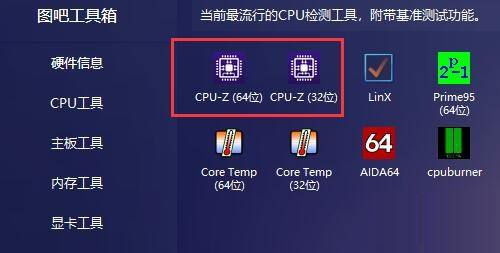
Schritt 3: Geben Sie als Nächstes die Option „SPD“ ein, und dann können Sie Ihr Speichermodell im Modell sehen (wie im Bild gezeigt).

Das obige ist der detaillierte Inhalt vonSo überprüfen Sie das Speichermodell mit Tuba Toolbox - So überprüfen Sie das Speichermodell mit Tuba Toolbox. Für weitere Informationen folgen Sie bitte anderen verwandten Artikeln auf der PHP chinesischen Website!

